Citrix 환경이 있으면 Citrix 클라이언트 소프트웨어 Citrix Workspace 앱(구 Citrix Receiver)이 필요합니다. 환경에 Mac이 있는 경우 Mac에 Citrix Workspace를 설정하는 방법을 알아야합니다.
이 자습서에서는 Mac에 Citrix Workspace를 다운로드하고 설치하고 설정하여 macOS 사용자에게 Citrix 경험을 제공하는 방법을 배울 수 있습니다.Citrix 경험을 macOS 사용자에게 제공합니다.
그럼 시작해 봅시다.
전제 조건
- macOS v10.15+ 이상 – 이 자습서는 macOS Big Sur에 Citrix Workspace를 설치하는 방법을 보여줍니다.
- A Citrix application to connect to – This tutorial will use a Citrix environment at https://storefront.homelab.local.
- A Citrix user account – This tutorial will use a user account with a username called user01.
Mac용 Citrix Workspace 다운로드 및 설치
Mac용 Citrix Workspace를 사용하려면 macOS 기기에 설치해야 합니다. 먼저 이 Citrix 클라이언트를 다운로드하고 설치하는 방법을 알아보겠습니다.
이 자습서에서는 Mac용 Citrix Workspace v2104를 설치합니다. 나중에 더 높은 버전을 설치하는 경우 단계가 약간 다를 수 있습니다.
macOS 기기에서:
1. 좋아하는 브라우저에서 Citrix Workspace 앱 다운로드 페이지로 이동하여 Citrix Workspace 앱을 MacBook에 다운로드합니다.
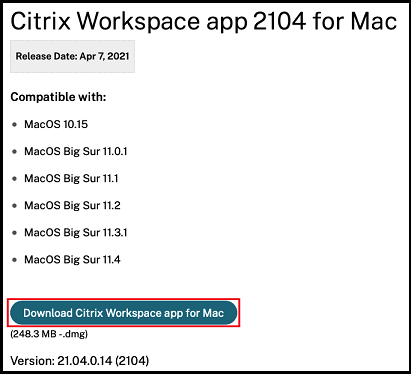
2. 다운로드한 CitrixWorkspaceApp.dmg 파일을 실행합니다. macOS는 DMG를 마운트하고 열어줍니다.
3. Install Citrix Workspace.pkg을(를) 두 번 클릭하여 소프트웨어 설치를 시작하고 모든 라이선스 동의를 하며 기본 설치 경로를 수락합니다. 이러한 단계를 따르면 설치 프로그램의 Add Account 섹션까지 진행됩니다.
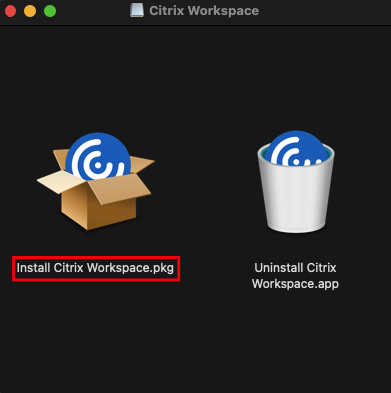
4. Add Account 화면에 도달하면 조직이 Citrix 사이트에서 이메일 주소 검색을 활성화한 경우 Add account 확인란을 선택합니다. 이 튜토리얼에서는 설치를 마치려면 확인란을 선택하지 않고 Continue을 클릭하십시오.
나중에 Citrix Workspace for Mac에서이 계정을 설정할 수 있습니다.
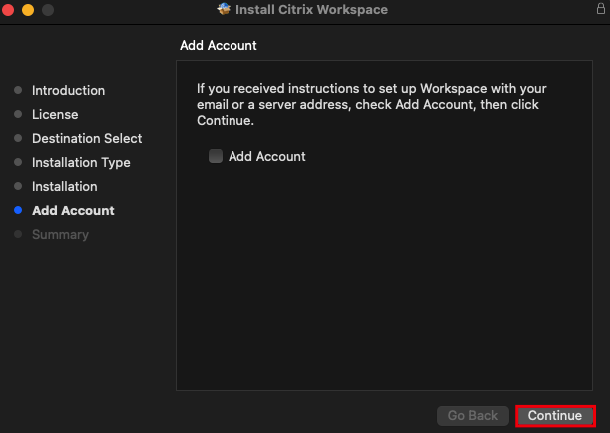
브라우저를 통한 Citrix 응용 프로그램 액세스
이제 Citrix Workspace 앱이 설치되었으므로 회사의 Citrix 리소스에 액세스하는 두 가지 다른 방법이 있습니다. 브라우저에서 응용 프로그램의 URL을 제공하거나 Workspace 앱 자체를 통해 시작할 수 있습니다.
브라우저를 통해 Citrix 응용 프로그램에 액세스하는 방법을 보여주는 것으로 시작하겠습니다.
1. 좋아하는 브라우저에서 회사의 Citrix 액세스 URL로 이동하십시오. 이 튜토리얼에서는 URL이 https://storefront.homelab.local/인 것으로 사용됩니다. URL을 열면 브라우저가 기계에 설치된 Citrix Receiver(구 Citrix Workspace의 이전 이름)를 감지하도록하는 버튼이 표시됩니다.
Detect Receiver를 클릭하여 검색 프로세스를 시작하십시오.

2. 브라우저가 Citrix Workspace 앱을 찾으면 Allow를 클릭하여 Citrix Workspace Launcher 애플리케이션을 실행하도록 허용하십시오.
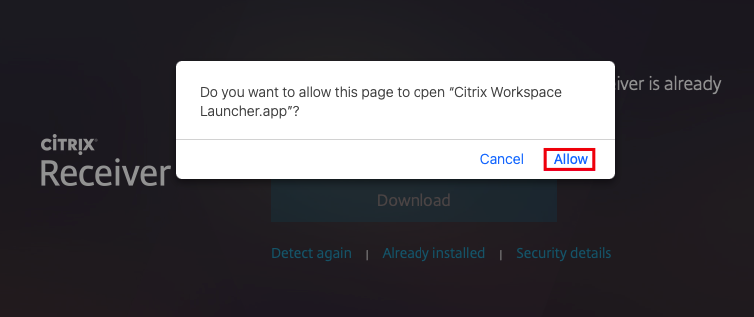
만약 브라우저가 Workspace 앱을 감지하지 못하면 아래에 표시된 것처럼 이미 설치됨 링크를 클릭하세요.

3. 브라우저가 클라이언트를 감지하면 사용자 이름과 비밀번호를 제공하여 연결하고 로그인 버튼을 클릭하세요.
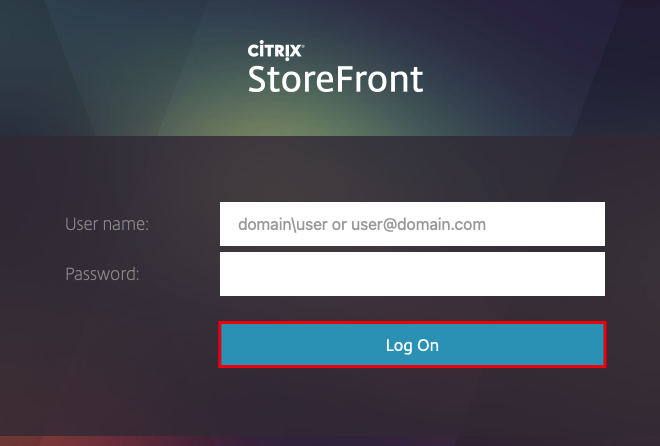
인증이 성공하면 이제 조직에서 할당한 모든 응용 프로그램 및 데스크톱을 볼 수 있습니다. 이 튜토리얼에서 사용자는 아래에 표시된 것처럼 네 가지 응용 프로그램에 액세스 권한이 있습니다.
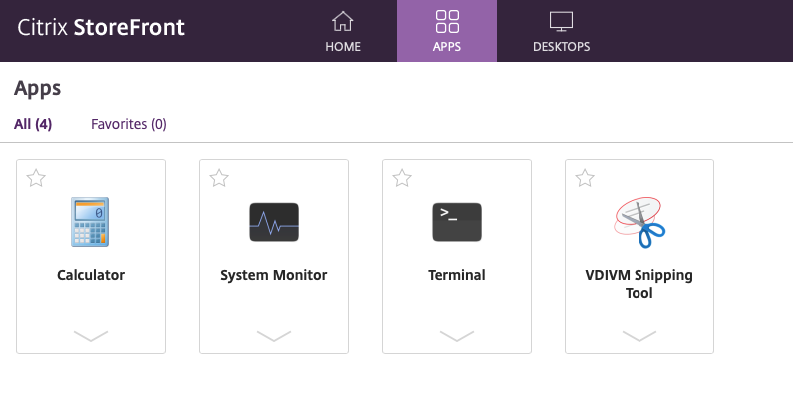
Citrix Workspace Launcher를 항상 실행 허용하지 않았다면 아래에 표시된 익숙한 확인을 볼 수 있습니다.
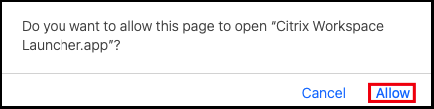
macOS에서 Citrix Workspace 앱이 실행되면 도크에서 Citrix Viewer 애플리케이션을 볼 수 있습니다. 곧바로 애플리케이션이 실행될 것입니다.

“CA를 신뢰하도록 선택하지 않았습니다”라는 오류가 발생하면 이 knowcitrix.com 기사에 나온 단계를 따르세요.
Citrix Workspace 앱 내에서 Citrix 앱에 액세스하기
Citrix Workspace 앱을 통해 직접 Citrix 응용 프로그램에 액세스할 수도 있습니다. Workspace 앱을 사용하여 앱에 자격 증명을 저장할 수 있습니다. 앱에서 자격 증명을 저장하면 사용자 이름과 비밀번호를 계속 묻지 않고 Citrix 앱이 런치패드에 표시됩니다(Citrix 팀에서 구성함).
1. Citrix Workspace 애플리케이션을 엽니다.
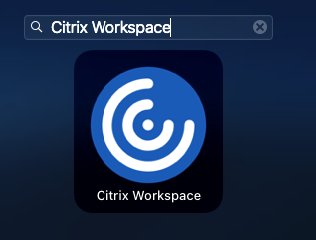
2. 귀하의 Citrix 환경 URL을 제공하고 추가를 클릭하십시오. Workspace 앱은 제공한 URL/이메일 주소에 연결을 시도합니다.
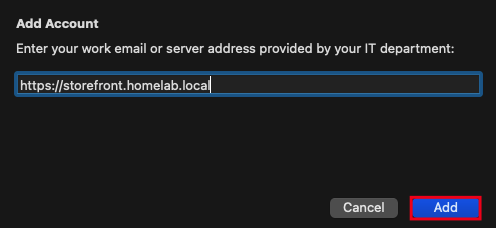
3. 클라이언트가 연결을 설정하면 사용자 이름과 암호를 제공하십시오. 선택적으로 내 암호 기억하기 확인란을 선택하여 자격 증명을 저장하고 작업 공간 앱을 다음에 자동으로 로그인할 수 있습니다. 로그온 버튼을 클릭하면 로그인됩니다.

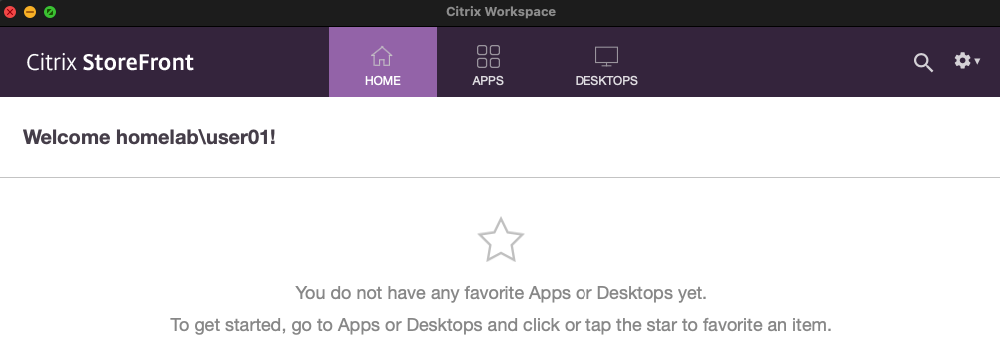
4. 앱을 클릭하고 응용 프로그램 하나 또는 둘을 선택하십시오. 브라우저를 시작점으로하여 정확히 같은 방식으로 앱을 열 수 있음을 확인할 수 있습니다.
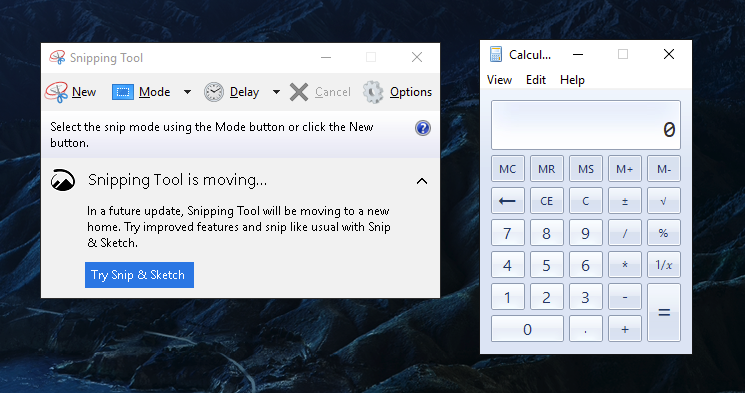
5. 데스크탑 탭을 클릭하십시오. 귀하에게 할당된 프로비저닝된 가상 데스크톱 인프라(VDI) 인스턴스가 있는 경우 여기에 표시됩니다. 할당된 VDI 인스턴스가 있는 경우 해당 VDI를 클릭하면 아래와 같이 표시됩니다.
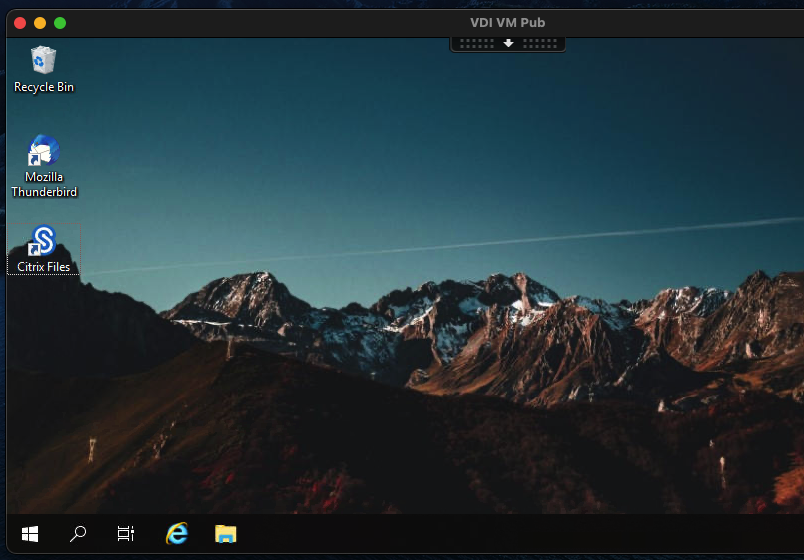
Mac용 Citrix Workspace 업그레이드
이제 한동안 Mac에서 Citrix Workspace 앱을 사용해 왔다고 가정해 봅시다. Citrix는 주기적으로 새 버전을 출시하며 현재 버전을 유지하는 것이 중요합니다.
최신 업그레이드를 받으려면 Citrix Workspace 환경 설정 패널을 열어야 합니다. Cmd-,를 누르세요. 아래에 표시된 대로 고급 섹션을 클릭하십시오. 예, 알림 받기가 선택되어 있는지 확인하십시오.
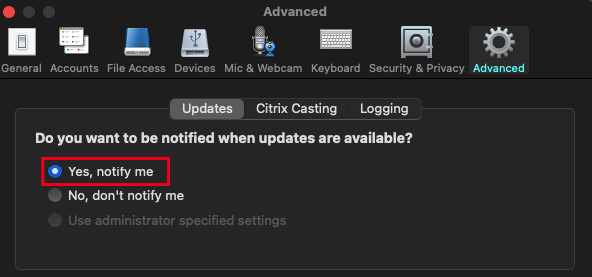
활성화되어 있으면 Citrix Workspace는 배경에서 정기적으로 새 버전을 확인하고 발견하면 알려줍니다. 알림을 받으면 다운로드 버튼을 클릭하여 새 버전을 다운로드하고 프롬프트에 따르면 됩니다. 모든 작업이 완료되었습니다!
시트릭스 워크스페이스를 업그레이드하면 현재 버전을 제거하고 이전 설정을 유지한 채 새 버전을 설치합니다.
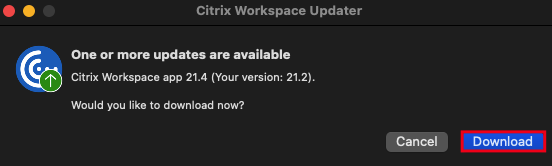
맥용 Citrix Workspace 제거
시트릭스 워크스페이스 앱을 제거할 준비가 되셨다면, 이를 제거할 시간입니다. 이를 위해 먼저 원본 DMG 파일이 있는지 확인하십시오. 그렇지 않은 경우, Citrix 다운로드 페이지로 이동하여 다시 다운로드하십시오.
DMG 파일이 있는 경우, 해당 파일을 열고 아래에 표시된대로 시트릭스 워크스페이스 제거.app 프로그램을 실행하십시오. 그것으로 끝입니다!
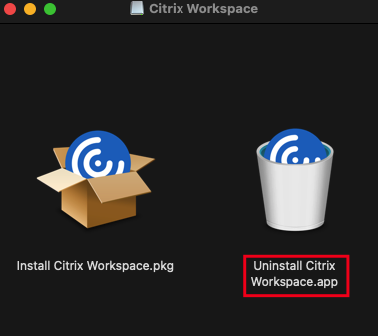
결론
이제 맥용 Citrix Workspace가 준비되었을 것입니다! 이제 Citrix 애플리케이션에 액세스할 계획은 무엇입니까? 브라우저 또는 워크스페이스 앱을 직접 사용하십니까?













